راهنمای جامع حل مشکل آپدیت نشدن آیفون
اگر در هنگام آپدیت کردن آیفون با مشکل مواجه شدهاید، این مطلب را با دقت تا انتها بخوانید.
آپدیت کردن آیفون به آخرین نسخه و بروز بودن این گوشی هوشمند از جمله عواملی است که اپل همواره روی آن تأکید داشته است. اما اگر در میانههای راه یا همان ابتدای مسیر با مشکل مواجه شوید، پروسه آپدیت کردن ممکن است برای شما به امری آزار دهنده تبدیل شود. به همین دلیل در ادامه این مطلب، روشهای حل مشکل را با هم مرور خواهیم کرد.
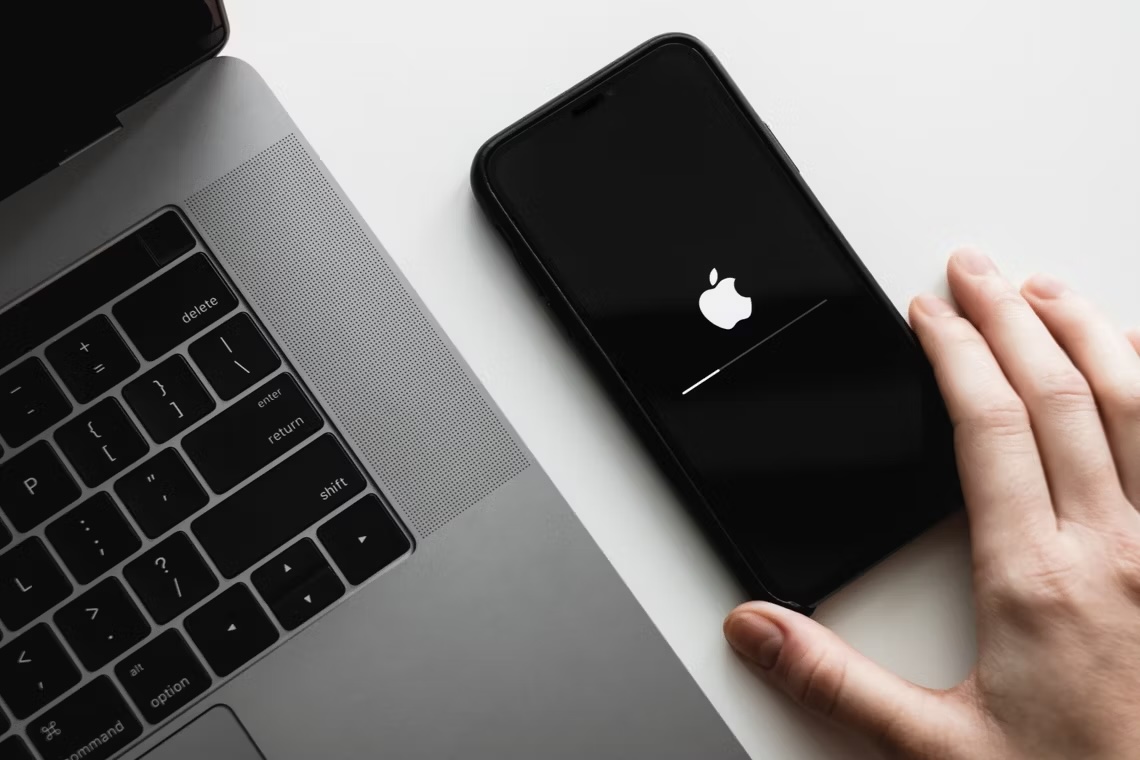
بررسی دستی بخش Software update
به محض ارائه آپدیت جدید، آیفون به صورت پیش فرض این موضوع را به شما اطلاع خواهد داد و در صورت عدم تغییر تنظیمات، این آپدیت نیز به صورت خودکار دانلود و نصب میشود. اما اگر چنین اتفاقی رخ نداده است، میتوانید با رفتن به مسیر Settings> General> Software Update، این موضوع را به صورت دستی چک کرده و در صورت در دسترس بودن آپدیت جدید، آن را دانلود و روی آیفون خود نصب کنید.
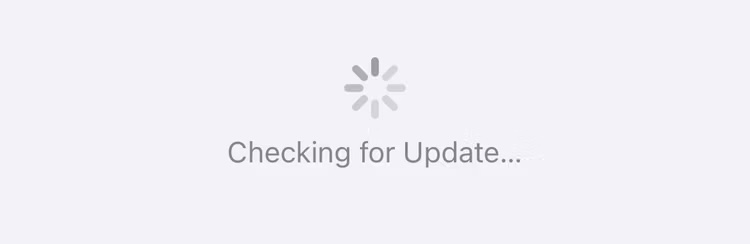
ریاستارت کردن آیفون
آیا تا به حال برای رفع مشکلات آیفون اقدام و خاموش و روشن کردن مجدد آن کردهاید؟ این کار به طرز شگفتانگیزی بسیاری از ایرادات نرمافزاری را حل و فصل خواهد کرد. شما میتوانید به کمک دکمههای سختافزاری اقدام به انجام این کار کرده یا از سیری بخواهید تا آیفون شما را ریستارت کند.
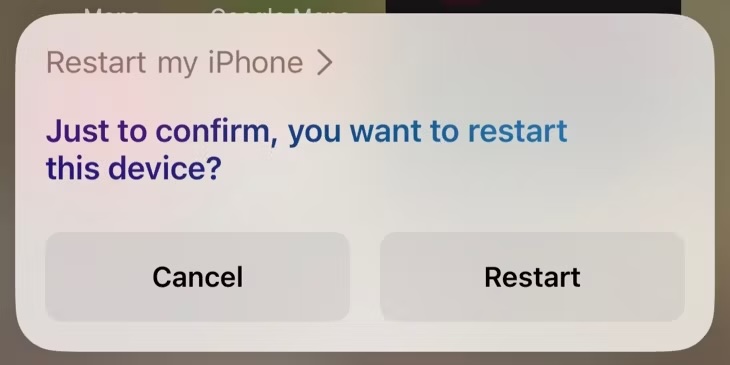
از آن جا که با راهاندازی مجدد آیفون بسیاری از فعالیتهایی که در پسزمینه در حال انجام بوده ریست شده و مجددا شروع به کار میکنند، لذا خاموش و روشن کردن این گوشی هوشمند باعث حل بسیاری از مشکلات خواهد شد.
غیر فعال کردن برنامههای تغییر آیپی
اگر از این قبیل نرمافزارها استفاده میکنید، پیشنهاد میکنیم آن را غیر فعال کنید. بسیاری از مواقع با فعال بودن این قابلیت، پروسه دانلود یا نصب آپدیتهای نرمافزاری به درستی انجام نشده و برای انجام درست بروزرسانیها، باید آن را غیر فعال کنید.
اگر قصد وبگردی بدون فعال بودن این گزینه را ندارید، پیشنهاد میکنیم سرور مورد استفاده خود را تغییر دهید و مجددا تست کنید.
مطمئن شوید فضای کافی روی آیفون موجود باشد
اگر فضای کافی روی آيفون شما وجود نداشته باشد، معمولا با پیغام خطا با همین مضمون روبرو خواهید شد. اما پیشنهاد میکنیم مورد یاد شده را همواره چک کنید. آیفون شما برای دانلود و نصب آپدیتها احتیاج به فضای کافی دارد که البته بعد از نصب، فضای اشغال شده به وسیله فایلهای مربوط به آپدیت شدن آیفون مجددا خالی خواهد شد.
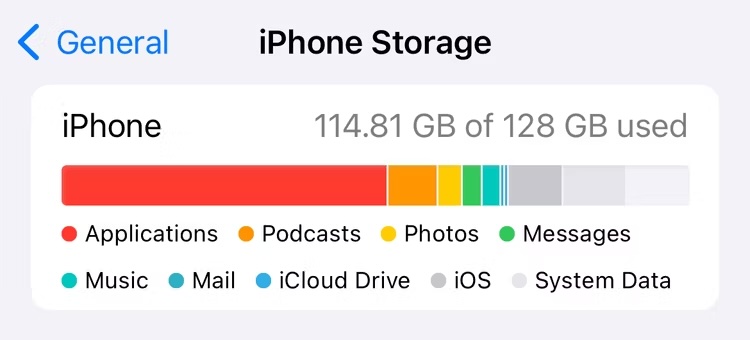
برای مشاهده میزان فضای خالی یا اشغال شده توسط فایلهای مختلف، به مسیر Settings> General> iPhone Storage بروید. اگر صفحه را کمی به سمت پایین هدایت کنید، با اپلیکیشنهایی که فضای زیادی را اشغال کردهاند روبرو خواهید شد که بسته به نیاز، میتوانید آنها را حذف یا فایلهایی که توسط آنها ایجاد شده و نیاز ندارید را از روی آيفونتان پاک کنید.
شارژ کردن آیفون
دقیقا مانند عدم وجود فضای کافی، اگر آیفون شما به میزان مناسب شارژ نداشته باشد نیز با پیامی با همین مضمون روبرو خواهید شد. برای جلوگیری از این اتفاق، آیفون خود را به شارژ متصل کرده و سپس نسبت به آپدیت گوشی اقدام کنید.
اگر شارژ گوشی شما کم باشد، مشکلی برای دانلود آپدیتهای جدید به وجود نخواهد آمد. اما پلتفرم آی او اس به صورت پیش فرض اجازه نصب آپدیت را با شما نخواهد داد. بد نیست بدانید آیفون برای نصب آپدیتها به حداقل ۵۰ درصد شارژ نیاز دارد.
چک کردن وضعیت کانکشن اینترنت
آیفون برای چک کردن وضعیت آپدیت گوشی به اینترنت نیاز خواهد داشت. لذا ابتدا چک کنید که اتصال شما به اینترنت در وضعیت پایداری قرار داشته باشد.

همچنین این موضوع را در ذهن داشته باشید که اینترنت مکانهای عمومی معمولا با محدودیتهایی همراه خواهد بود و اجازه دانلود فایلهای سنگین را به شما نخواهد داد. لذا اگر به این قبیل کانکشنها متصل هستید، نمیتوانید گوشی خود را آپدیت کرده و باید کانکشن وای فای دیگری را برای این منظور پیدا کنید.
حذف فایل آپلود شده
اگر فایل مخصوص آپدیت را دانلود کردهاید اما امکان نصب آن را ندارید، پیشنهاد میکنیم آن را حذف کرده و مجددا نسبت به دانلود فایل اقدام کنید. برای این منظور به مسیر Settings> General> iPhone Storage بروید.
به دنبال فایل یاد شده بگردید و انگشت خود را روی آن به سمت چپ کشیده و گزینه Delete را انتخاب کنید. حالا مجددا به مسیر Settings> General> Software Update بازگشته و مجددا نسبت به دانلود فایل مورد نظر اقدام کنید.
چک کردن نسخه آی او اس
اگر به بخش Settings> General> Software Update مراجعه میکنید و آپدیتی را مشاهده نمیکنید، شاید آيفون شما روی آخرین نسخه آی او اس است. پیشنهاد میکنیم به مسیر Settings> General> About رفته و قسمت iOS Version را بررسی کنید.
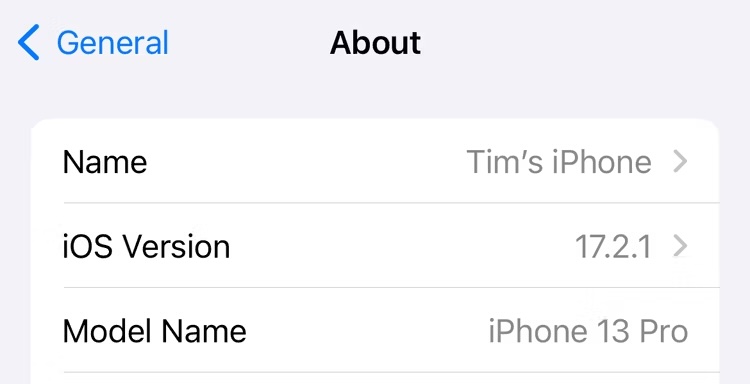
سپس با گشت و گذار کوتاهی در اینترنت، آخرین نسخه موجود آی او اس را بررسی کنید. اگر این دو گزینه یکی بود، به این معناست که آیفون شما روی آخرین نسخه بوده و به همین دلیل آپدیتی برای گوشی شما در دسترس نیست.
اطمینان از سازگار بودن آیفون با آخرین آپدیت
یکی دیگر از دلایل عدم ارائه آپدیت جدید، پایان یافتن مهلت پشتیبانی از گوشی شما است. اپل معمولا با ارائه نسخه جدید سیستم عامل آی او اس، به پشتیبانی از برخی گوشیها پایان میدهد. لذا با گشت و گذار کوتاهی در محیط اینترنت، اطمینان حاصل کنید که آیفون شما هنوز تحت پوشش خدمات اپل هست یا خیر.
تلاش برای آپدیت به وسیله مک یا ویندوز
آپدیت گوشی از طریق OTA را میتوان آسانترین روش به حساب آورد، اما تنها روش آپدیت آیفون نیست. شما میتوانید به کمک فایندر (روی مک) یا نرمافزار آیتونز (روی ویندوز) به آسانی گوشی خود را آپدیت کنید.
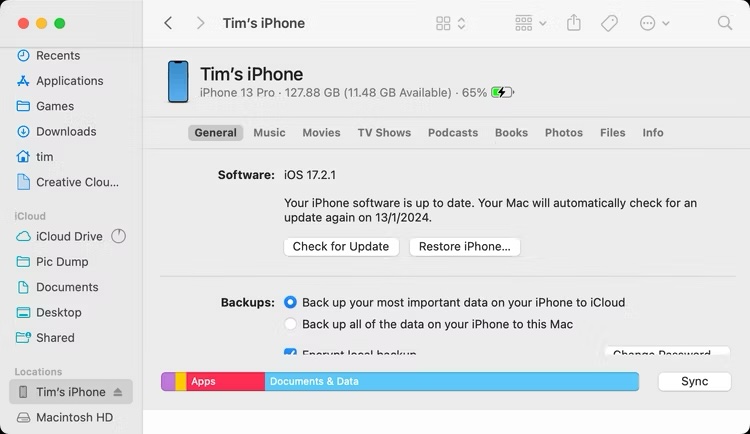
کافی است آیفون را از طریق کابل به کامپیوتر یا لپتاپ متصل کرده و روی مک یک پنجره فایندر جدید باز کنید. از منوی سمت چپ روی نام گوشی خود کلیک کنید. از تب General روی دکمه Check for Update کلیک کنید.
پروسه آپدیت روی ویندوز نیز به همین صورت است. نرمافزار آیتونز را دانلود و نصب کنید. پس از باز کردن این نرمافزار از منوی سمت چپ روی نام گوشی خود کلیک کنید. حالا در پنجره پیش رو گزینه Check for Update را انتخاب کرده و پروسه آپدیت گوشی را شروع کنید.
چک کردن وضعیت System Status اپل
برخی مواقع آیفون شما به دلیل بروز مشکلاتی در سرورهای اپل امکان آپدیت را نخواهد داشت. به همین دلیل پیشنهاد میکنیم در این قبیل مواقع اقدام به چک کردن وب سایت Apple System Status کنید.
اگر با چراغ روشن و پیغام All services are operating manually روبرو شدید، بدانید که مشکل از سمت سرورهای اپل نبوده و با طی کردن مراحل بالا باید به دنبال راه حل باشید. با کلیک کردن روی آیکون + میتوانید وضعیت سرویسهای مختلف را بررسی کنید. به یاد داشته باشید که اپل نشانه جداگانه ای برای آپدیتهای نرمافزاری iOS ندارد، اما مک او اس مستثنی بوده و نشانه جداگانهای برای وضعیت سرورهای آن در این صفحه مشاهده خواهید کرد.
در نهایت باید بدانید که وجود مشکل در بخش اپ استور، اپل آیدی و iOS Device Activation نیز روی پروسه آپدیت تأثیرگذار خواهد بود. لذا تا پایان یافتن مشکلات و سبز شدن چراغ این سرویسها، باید منتظر بمانید.
برچسبها:
پر بحثترینها

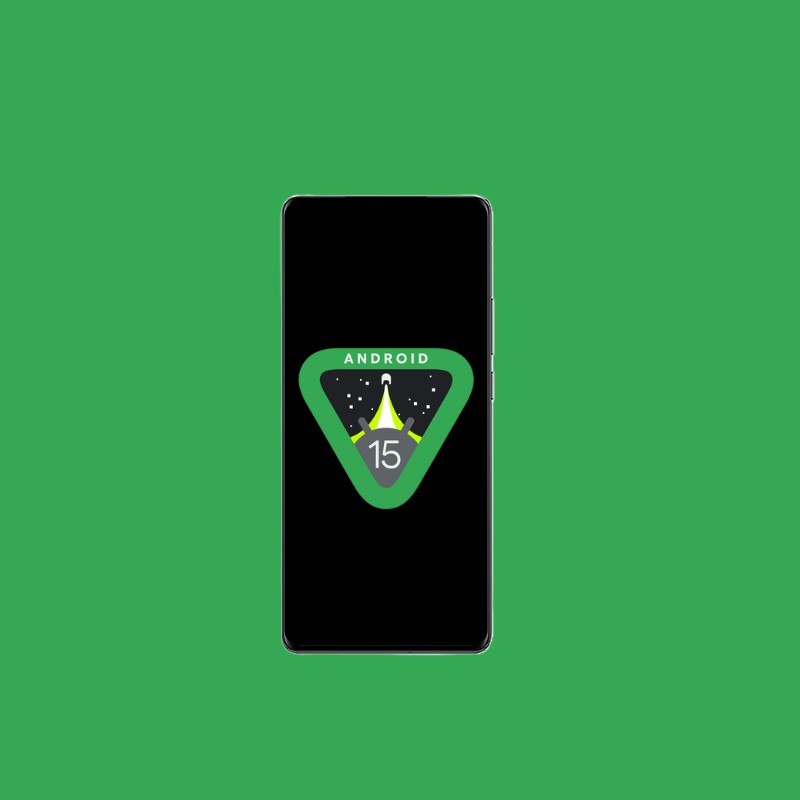
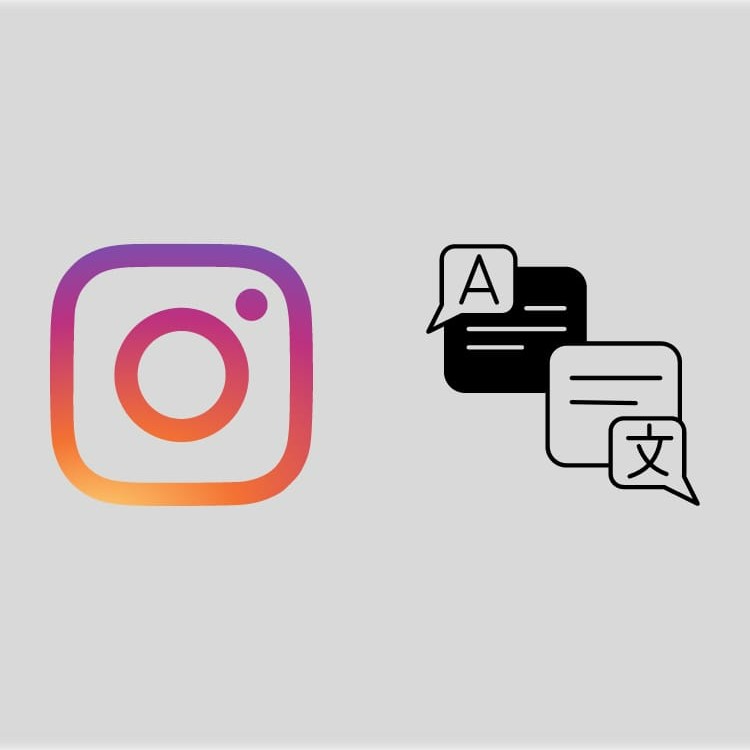




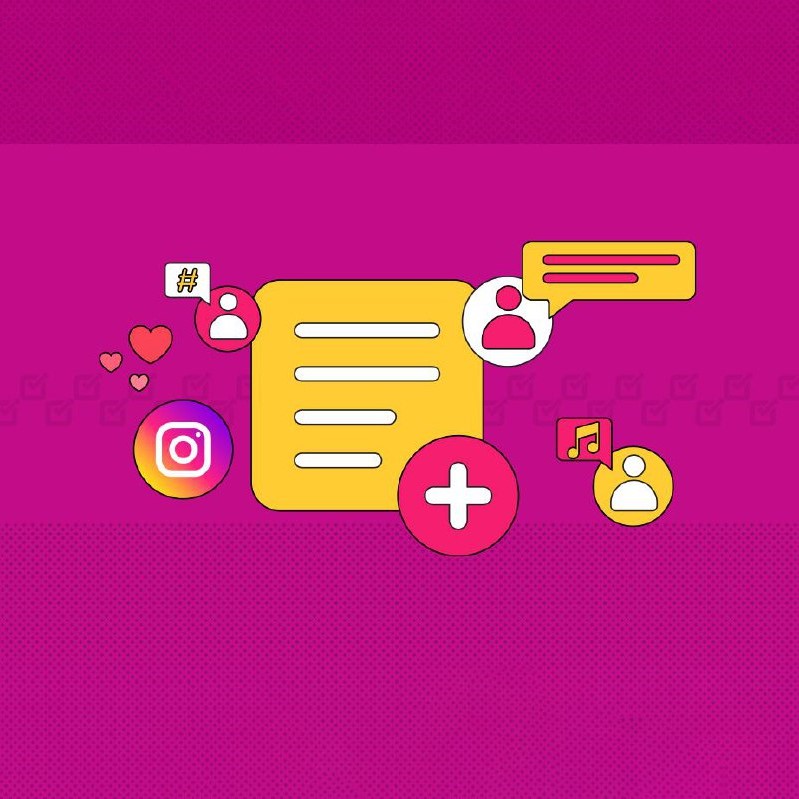


مقالههای مشابه
دیدگاهها (0 نظر)







